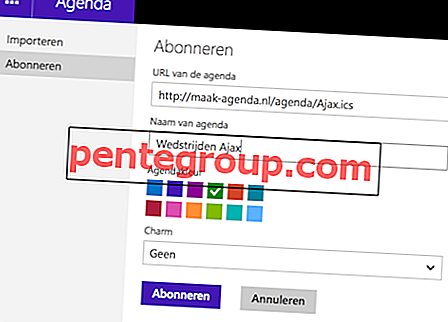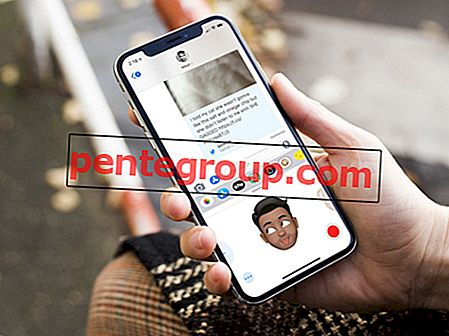¿La contraseña de iCloud ya no funciona en aplicaciones de terceros? Existe la posibilidad de que haya creado una contraseña específica de la aplicación y la haya olvidado. En caso afirmativo, puede solucionar este problema de inmediato.
Puede ver las etiquetas de todas las contraseñas específicas de la aplicación. Además, también hay una opción para revocar todas las contraseñas y crear nuevas. ¡Descubre cómo funciona!

Instantánea de todo lo que hemos cubierto en esta publicación:
- Cómo encontrar si una aplicación de terceros está utilizando una contraseña específica de la aplicación
- Cómo restablecer la contraseña específica de la aplicación para aplicaciones de terceros
- Cómo usar el número de teléfono confiable para iniciar sesión en su cuenta de iCloud
- Cómo acceder a la cuenta de iCloud sin dispositivo confiable y número de teléfono
Cómo encontrar si una aplicación de terceros está utilizando una contraseña específica de la aplicación
Nota: A partir del 15 de junio, debe tener que crear contraseñas específicas de la aplicación para iniciar sesión en su cuenta de iCloud desde cualquier aplicación de terceros.
Paso 1. Abra cualquier navegador web y diríjase a Appleid.apple.com. Luego, debe iniciar sesión con su ID de Apple y contraseña.



Cómo restablecer la contraseña específica de la aplicación para aplicaciones de terceros
Puede consultar la lista de contraseñas específicas de su aplicación. Sin embargo, no podrá ver su contraseña real. En caso de que ya no tenga acceso a la contraseña específica de la aplicación, puede revocar y crear una nueva contraseña.
Paso 1. Abra cualquier navegador web y vaya a Appleid.apple.com. Luego, inicie sesión con su ID de Apple y contraseña.
Paso 2. Es posible que deba verificar su identidad con la autenticación de dos factores. En la sección Seguridad, elija Editar. Luego, en la sección Contraseñas específicas de la aplicación, debe elegir Ver historial.
Paso 3. A continuación, debe eliminar el ícono (X) junto a la contraseña que desea revocar.

Luego, debe seleccionar Revocar para confirmar.


¿No puede acceder a su dispositivo de confianza para iniciar sesión en su cuenta de iCloud usando la autenticación de dos factores?
Primero debe habilitar la autenticación de dos factores en su dispositivo para crear una contraseña específica de la aplicación. Cuando se activa la autenticación de dos factores para su cuenta de iCloud, recibirá un código de verificación en su dispositivo de confianza al iniciar sesión en Appleid.apple.com en un nuevo dispositivo o navegador.
¿Qué sucede si no tiene acceso a su dispositivo de confianza? Aún podrá iniciar sesión con su número de teléfono de confianza. Recibirá un código por mensaje de texto o una llamada telefónica para iniciar sesión en su cuenta.
En la pantalla de inicio de sesión de iCloud, solo tiene que seleccionar ¿No obtuvo un código de verificación?
Recibirá un código en su número de teléfono de confianza. Úselo para iniciar sesión en su cuenta.
¿Ya no tiene acceso a su dispositivo de confianza o número de teléfono?
Incluso si no puede acceder a su dispositivo o número de teléfono de confianza, puede recuperar el acceso a su cuenta de iCloud. Sin embargo, tendrá que esperar unos días (en algunos casos, incluso más).
Paso 1. Dirígete a Appleid.apple.com e inicia sesión en tu cuenta. Entonces debe seleccionar ¿No obtuvo un código de verificación?




Luego, debe ingresar su número de teléfono que había agregado para la recuperación de la cuenta.
Paso 6. Recibirá un código de recuperación de cuenta para el número de teléfono verificado. Ingrese el código en el campo dado.
Paso 7. A continuación, debe seleccionar un nuevo dispositivo y un número de teléfono.
Ahora, consulte los pasos mencionados anteriormente para ver y revocar contraseñas específicas de aplicaciones vinculadas con su ID de Apple.
Cerrar sesión:
Es mejor crear contraseñas específicas de la aplicación para iniciar sesión en iCloud de forma segura desde cualquier aplicación de terceros, ¿no es así? Para garantizar que su cuenta siempre esté segura, mantenga habilitada la autenticación de dos factores para su ID de Apple. Además, asegúrese de habilitar la verificación en dos pasos para la cuenta de Google, WhatsApp, Instagram, Twitter y otras aplicaciones.
¿Tienes algún comentario? Compártelo en la sección de comentarios a continuación.
Para leer más guías útiles, descargue la aplicación iGeeksBlog y manténgase conectado con nosotros a través de Facebook, Twitter y Google Plus.